MIDI Espressivo をダウンロードして頂きありがとうございます。
このマニュアルでは、最初にインストールの説明をした後、クイックスタートで一通りの操作を簡単に説明しています。MIDI
Espressivoは従来にないコンセプトのソフトウェアなので、始めてお使いになる場合はかならず目を通してください。
各画面の説明やエディタの使い方はリファレンスに記述してあります。適宜参照してください。
テクニカルノートは、MIDI に関する知識を十分に持っているユーザ向けの項目について説明しています。
また、所々に![]() このマークがありますが、これはこういう使い方もできますよ、というちょっとしたヒント、あるいは知っておいた方がより便利に使える項目です。
このマークがありますが、これはこういう使い方もできますよ、というちょっとしたヒント、あるいは知っておいた方がより便利に使える項目です。![]() このマークは、注意すべき事を表わします。
このマークは、注意すべき事を表わします。
「espressivo.exe」をダブルクリックして実行します。最初に実行すると、「エフェクトファイルをインストールしますか?」というダイアログが出ますので、「Yes」を押してください。Winzipの自動解凍プログラムが起動します。「Unzip」を押して、成功のメッセージが出た後で「Close」を押してください。
次に、シェアウェアである事を通知するダイアログが表示されます。とりあえず「Close」ボタンを押して、このウィンドウを閉じてください。
メインウィンドウが表示されます。

サンプルファイルは「Effects\MIDISample」にインストールされているはずです。以下のようなものがあります。
|
|
|
|
|
| brass.mid | 某仁侠映画のBGM風です。極端なブラスの例です。 | Bend->BrassVib | brass-after.mid |
| guitarsample.mid | 前半はゆっくりした、後半は短く早いギターのフレーズのサンプルです。 | Mix->guitarsample | guitarsample-aft.mid |
| longtone-sample.mid | サックスのフレーズのサンプルです。 | Mix->longtone | longtone-aft.mid |
| shaksmpl.mid | 「エニグマ」風の尺八によるメロディのサンプルです。ちょっと肺活量が少ないんじゃない?という気もしますけども。 | Mix->shakuhati effect | shaksmpl-aft.mid |
| invention.mid | ポルタメントのサンプルです。ベロシティも単調なので、ベロシティ系のエフェクトを色々試してみてください。 |
ポルタメントエディタ Velo->* |
invention-aft.mid |
| wowwow.mid | WOWWOWエフェクト専用のサンプルです。 | Fun->wowwow | wowwow-aft.mid |
ファイルオープンボタン![]() を押して、添付している「guitarsample.mid」を読み込んでください。
を押して、添付している「guitarsample.mid」を読み込んでください。
 メインウィンドウの表示が切り替わります。
メインウィンドウの表示が切り替わります。
グリッドの中の数字は各小節に含まれるノートの数を示します。
ここで、演奏を聞いてみましょう。![]() ボタンを押してください。演奏が始まります。
ボタンを押してください。演奏が始まります。
このギターのパートはただデータを打ち込んだだけで何も変更を加えていません。だから「機械的」、「平板」に聞こえます。音色がギターなのでかろうじてギターに聞こえるだけです。
ではここでエフェクトを試してみましょう。
「Melody」トラック の5〜12小節をドラッグして選択します。
の5〜12小節をドラッグして選択します。![]() 前後をもっと広めに選択しても構いません。ただし、一番最初の小節は選択しないでください。
前後をもっと広めに選択しても構いません。ただし、一番最初の小節は選択しないでください。
「Effect」メニューをクリックします(ボタンを放すとメニューが消えてしまう場合は、押したままにしておいてください)。
「Mix」→「guitarsample」を選択します。ステータスバーに実行中のエフェクトが表示され、最後に「Effect Done」になるのを待ちます。
これでエフェクトの適用は終了しました。![]() ボタンを押して確認してみましょう。選択した部分だけが演奏されます。
ボタンを押して確認してみましょう。選択した部分だけが演奏されます。
このサンプルの場合、前半と後半は別のトラックに置かれています。「Soloist」トラックにも同じエフェクトをかけましょう。
同様にして、添付の「shaksmpl.MID」ファイルを読み込んで「Melody」トラックをすべて選択し、「shakuhati」エフェクトを試してみてください。
ギターのサンプルに戻ります。ファイルをセーブする前にデータのダイエットをしましょう。
「Window」メニューの「Data Checker...」を選択します。
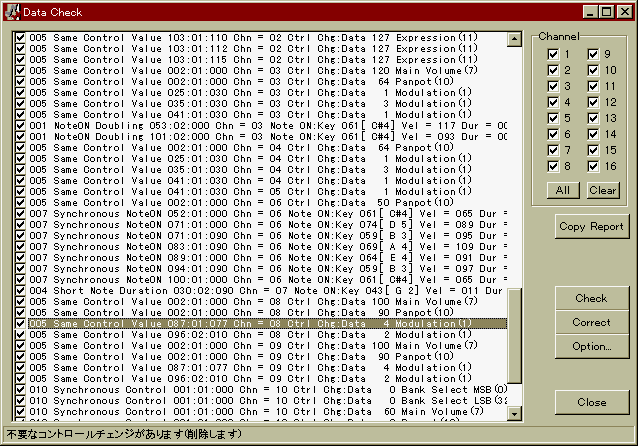 データチェッカウィンドウが表示されます。
データチェッカウィンドウが表示されます。
「Check」ボタンを押してください。リストに問題のあるデータの一覧が表示されます。
ギターのサンプルではあまりたくさんは出ませんが、MIDIファイルによっては非常に多くのデータが検出される場合があります。
リストをクリックするとエラーの意味とどう処理するかがステータスバーに表示されます。内容を確認した上で「Correct」ボタンを押してください。
リストが消え、データは修正されました。「Close」ボタンを押してウィンドウを閉じて下さい。
ここで、今作ったファイルを保存しましょう。ただし、未登録バージョンではファイルの保存に制限があるので、注意してください。
![]() ボタンを押してください。未登録バージョンをお使いの場合は警告が表示されます。内容をよく読んで「OK」を押してください。
ボタンを押してください。未登録バージョンをお使いの場合は警告が表示されます。内容をよく読んで「OK」を押してください。
登録すると、このボタンは上書き保存になります。また、名前を付けて保存![]() ボタンが有効になります。
ボタンが有効になります。
![]() ボタンを押して、プログラムを終了させます。もし、ファイルの保存をしていなければここで保存するかどうか訊ねられます。
ボタンを押して、プログラムを終了させます。もし、ファイルの保存をしていなければここで保存するかどうか訊ねられます。
一通り、ファイルの読み込みからエフェクトの適用、データの修正、保存、終了を試しましたが、ポルタメントエディタについてはまだでした。他のエフェクトとポルタメントエディタの違いは、エフェクトは範囲を指定すると自動的に適用されますが、ポルタメントエディタの場合は適用するノートをユーザが指定しなければいけない点です。
では、サンプルの「invention.mid」を読み込んでください。
読み込んだら、最初のトラックをすべて選択して、![]() ボタンを押してください。
ボタンを押してください。
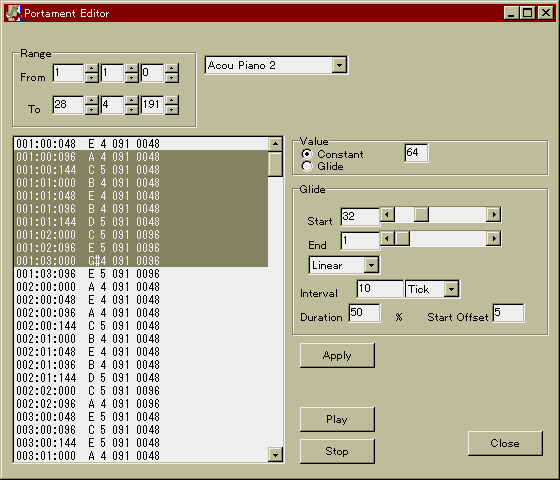 ポルタメントエディタが表示されます。
ポルタメントエディタが表示されます。
左のリストで、最初から最後まで選択します。「Value」ラジオボタンで、「Glide」を選択します。その他の値はそのままでよいです。「Apply」ボタンを押してください。これで、グライドのかかったポルタメントがトラック1全体にかかりました。「Play」ボタンを押して聞いてみてください。値を色々変えて試してみるのもよいでしょう。
![]() グライドを使うと、データが非常に増える場合があります。
グライドを使うと、データが非常に増える場合があります。
以上で、クイックスタートは終了です。
たったこれだけ?と思う方もいらっしゃるかもしれませんが、いえいえ、これはほんの「小手調べ」です。
MIDI Espressivoの醍醐味はエフェクトを自分で編集し、アイデアに富んだMIDIファイルを簡単に作り上げることにあります。また、ポルタメントエディタ以外のエディタも用意してあります。
リファレンス、テクニカルノートなどマニュアルの残りの部分も参考にして、MIDI Espressivo をお楽しみください。
Copyright Mag. 1999-2000